前面说过storm集群的部署,这篇主要介绍storm单机环境部署,其实他们之间很类似,就是将之前配置文件中所有的集群条目改成本机的地址即可,部署之前应该按前面solr和zookeeper单机环境部署那篇文章中,正确设置好zookeeper并且启动zookeeper服务,设置方法和前面完全一致,接下来开始配置storm,首先释放storm并且放到/usr/目录下,命令如下:
$ tar -xvzf apache-storm-0.9.6.tar.gz $ mkdir /usr/storm $ mv apache-storm-0.9.6/ /usr/storm/ $ cd /usr/storm/apache-storm-0.9.6
以上只是一种释放方式,这个完全可以根据自己的情况来,接下来开始配置strom配置文件storm.yaml
vim conf/storm.yaml
找到storm.zookeeper.servers:配置项,这里原来是配置所有zookeeper服务集群的,这里改成本机即可:

其他的都注释不用动
然后配置nimbus监控节点nimbus.host选项,当然还是本地地址:
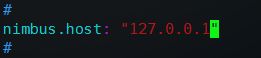
然后在最后手动添加storm.local.dir相关文件存放的本地目录和supervisor.slots.ports执行worker作业进程的端口,我们说过这里最多是5个,之前集群配置了3个,这里默认就是4个端口:6700,6701,6702,6703

这里本地文件存放目录就在/usr/storm下,可以自定义修改
注意一点是:配置条目的冒号后面要有一个空格,下面的对应值横杠两侧都要有空格,前面可以多输入几个,注意这些细节可以避免很多错误
到这里storm的基本配置就完成了,单机环境暂时不用配置drpc服务了,这个时候保存并退出配置文件
然后执行命令启动nimbus主节点: nohup bin/storm nimbus >> /dev/null & 稍等一会屏幕滚动,然后按回车就回到了命令行
继续启动supervisor从节点: nohup bin/storm supervisor >> /dev/null &
都启动完毕之后,启动strom ui管理界面: bin/storm ui &
现在,执行 jps 命令可以查看到nimbus、supervisor、core这三个进程,打开浏览器访问对应主机的地址,这里是http://192.168.28.133:8080,访问就可以进入Storm UI了

到这里,strom运行正常,strom的单机环境搭建就基本完成了